NGUI中的ScrollView中的UIPanel的cliping模式为SoftClip,也就是会将区域外的东西剪裁掉然后看不到,但是却剪裁不掉粒子特效从而会造成穿层。解决方案,思路就是计算出这个滑动的可见区域,然后设置到自定义的粒子Shader中,在Shader中计算渲染的粒子是否在可见的区域内,通过透明度测试把不在区域的剔除掉。
using System;
using UnityEngine;
[RequireComponent(typeof(UIPanel))]
public class ParticleSystemClipper : MonoBehaviour
{
const string ShaderName = "Bleach/Particles Additive Area Clip";
UIPanel m_targetPanel;
Shader m_shader;
public UIRoot uiRoot;
void Start()
{
m_targetPanel = GetComponent<UIPanel>();
if (m_targetPanel == null) //确保UIPanel不为空
throw new ArgumentNullException("Cann't find the right UIPanel");
if (m_targetPanel.clipping != UIDrawCall.Clipping.SoftClip)//确保是剪裁模式的
throw new InvalidOperationException("Don't need to clip");
m_shader = Shader.Find(ShaderName); //根据世界坐标区域 通过透明度测试剔除区域外粒子
Clip();//如果Scroll的可见区域不变的话,设置一次就行了
}
Vector4 CalcClipArea()
{
var clipRegion = m_targetPanel.finalClipRegion;
Vector4 nguiArea = new Vector4()
{
x = clipRegion.x - clipRegion.z / 2,
y = clipRegion.y - clipRegion.w / 2,
z = clipRegion.x + clipRegion.z / 2,
w = clipRegion.y + clipRegion.w / 2
}; //中心到四周的像素偏移
var pos = m_targetPanel.transform.position; //起始位置 在整个区域的中间
float h = 2;//NGUI的Camera的Size为1,是可见区域的一半,也就是整个NGUI可见区域世界高度为2
float temp = h / uiRoot.manualHeight;//计算一个比例 每个像素对应的世界高度
return new Vector4()
{
x = pos.x + nguiArea.x * temp,
y = pos.y + nguiArea.y * temp,
z = pos.x + nguiArea.z * temp,
w = pos.y + nguiArea.w * temp
}; //像素转变为世界坐标区域
}
void Clip()
{
Vector4 clipArea = CalcClipArea();
var particleSystems = this.GetComponentsInChildren<ParticleSystem>();//获取到左右的粒子
for (int i = 0; i < particleSystems.Length; i++)
{
var ps = particleSystems[i];
var mat = ps.GetComponent<Renderer>().material;
if (mat.shader.name != ShaderName)
mat.shader = m_shader; //设置Shader
mat.SetVector("_Area", clipArea);//设置剪裁区域四个角的世界坐标
}
}
}Shader "Bleach/Particles Additive Area Clip"
{
Properties
{
_TintColor("Tint Color", Color) = (0.5,0.5,0.5,0.5) //粒子颜色,会保留原Shader的使用
_MainTex("Particle Texture", 2D) = "white" {} //粒子的贴图,会保留原Shader的使用
_Area("Area", Vector) = (0,0,1,1) //滑动区域的可见区域,世界坐标系
}
Category
{
Tags{ "Queue" = "Transparent" "IgnoreProjector" = "True" "RenderType" = "Transparent" }
Blend SrcAlpha One //开启透明度混合,粒子贴图是有透明的
AlphaTest Greater .01 //开启透明度测试,低于0.1的剔除
ColorMask RGB //透明通道不写入到Buffer中
Cull Off
Lighting Off
ZWrite Off
Fog{ Color(0,0,0,0) }
SubShader
{
Pass
{
CGPROGRAM
#pragma vertex vert
#pragma fragment frag
#pragma multi_compile_particles
#include "UnityCG.cginc"
sampler2D _MainTex;
fixed4 _TintColor;
float4 _Area;
struct appdata_t
{
float4 vertex : POSITION;
fixed4 color : COLOR;
float2 texcoord : TEXCOORD0;
};
struct v2f
{
float4 vertex : SV_POSITION;
fixed4 color : COLOR;
float2 texcoord : TEXCOORD0;
float2 worldPos : TEXCOORD1;
};
float4 _MainTex_ST;
v2f vert(appdata_t v)
{
v2f o;
o.vertex = UnityObjectToClipPos(v.vertex);
o.texcoord = TRANSFORM_TEX(v.texcoord,_MainTex);
o.color = v.color;
o.worldPos = mul(unity_ObjectToWorld, v.vertex).xy;//世界坐标
return o;
}
fixed4 frag(v2f i) : SV_Target
{
//判断是否在区域内
bool inArea = i.worldPos.x >= _Area.x && i.worldPos.x <= _Area.z && i.worldPos.y >= _Area.y && i.worldPos.y <= _Area.w;
return inArea ? 2.0f * i.color * _TintColor * tex2D(_MainTex, i.texcoord) : fixed4(0,0,0,0);//前面那个估计是粒子的计算公式
}
ENDCG
}
}
}
}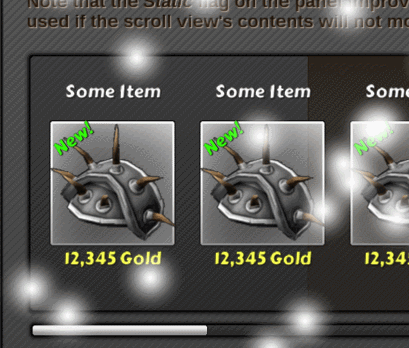
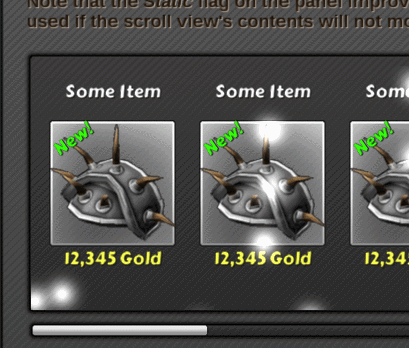
if (UICamera.hoveredObject != null) Debug.Log(UICamera.hoveredObject.name);
hoveredObject就是一个UICamera通过鼠标位置用射线检测到的UI物体。
在UISprite组件上,选择图集和Sprite后,点一下Snap发现大小变了,而且宽高比也变了。
原来是图集打包后有一个padding的属性,会在图片的上下左右加一些空白的边缘。
打开NGUI->Open->Atlas Maker,选择图片所在的图集,在Sprites列表点击变形的图片,再查看Inspector面板
或则直接找到图集的那个Prefab,选中,查看Inspecter面板,在下面图片的Sprite选择变形的图片
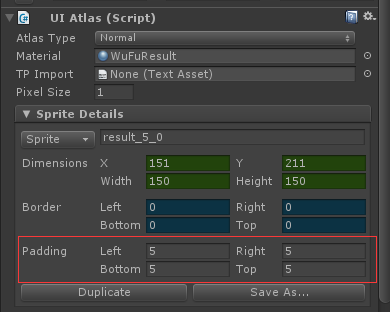
这张图片Snap后就是 (5+150+5)*160的,如果说左右边距不一样,你再按照你的原比例1:1来显示,图片就会变形了
所有修改这个Padding的左右上下边距一致,就可以照原来的比例缩放了
void Awake () {
originPos = scroll.transform.position;
}
scroll.transform.position = originPos;
scroll.GetComponent<UIPanel>().clipOffset = Vector2.zero;
SpringPanel spring = Panels[i].GetComponent<SpringPanel>();
if (spring != null) {
spring.enabled = false;
}scroll就是UIScrollView所在的物体,我发现NGUI的滑动,改变的是scroll的位置position和UIPanel的clipOffset属性,所以理论上将他们恢复到原来的位置,那么就是恢复到滑动前的状态了。
位置是恢复了,但是有时候切换的时候它还在乱自己移动,后来发现是NGUI新加的SpringPanel,这个脚本大概就是设置一个目标点然后溜达过去,把它设置成不可用就行了,注意其实没有滑动过时,这个脚本是没有添加上的。
使用Gird填充内容把东西靠在了最左边边上,然后就和滑动区域边缘粘在了一起,很是难看。
所以我们可以调节UIScrollView物体上的UIPanel上的Softness,x就是水平的边距,y就是上下的边距。这个属性就会模糊边缘,且这些模糊的边缘的边缘刚好就是内容停留的地方,所以产生了边距的效果。
public delegate void VoidDelegate (GameObject go);
public VoidDelegate onClick;
void OnClick () {
if (onClick != null) {
GameLogger.UI.Log(onClick.Method.ReflectedType.FullName + "----->" + onClick.Method.Name);
onClick(gameObject);
}
}请只留意Log后面的()里面的内容
注意要理解的是,因为onClick是一个UIEventListener->VoidDelegate的变量,所以如果你直接用onClick.GetType()来获取是只会获取到VoidDelgate的。
可以想一下,这个onClick不同的,那就是它注册的方法了,所以要通过这个注册的方法的反射类型来找到具体的注册类
onClick.Method就是获取这个委托所代表的方法
图片导入时,unity会计算图片的中心点等,如果中心点对不上图片上圆的中心点,那么旋转起来就会出现偏移等奇妙现象。
ugui是可以通过sprite edit来编辑这个中心点的,但是ngui是不可以的。
解决办法就是通过一个空物体作为旋转圆的父物体,调整空物体的位置当作圆心,调整子物体图片的实际圆心与父物体的位置对齐,目前只能手动调整(感官操作)。然后操作旋转父物体就可以了,子物体跟着旋转且按的是图片真实圆心旋转。
按钮需要碰撞体才能够检测到点击事件是否发生。
Unity中有2D和3D的Collider,他们是不通用的,所以具体使用哪个就要看NGUI的UICamera了
UICamera有一个属性EventType,可以选择3DUI,对应的就是Collider;2DUI对应的就是Collider2D了。
如果你发现整个场景的NGUI交互组件事件都无法触发了,可以留意一下UICamera的事件类型是否和所使用的碰撞器对应上了。
需要的:滑动区域范围,内容,条目
滑动范围为父物体,添加UIScrollView,会自动添加一个UIPanel,设置UIPanel的Clipping属性为Soft Clip表示像Mask那样的限制显示区域。设置UIPanel的大小位置来规定滑动的区域。
内容就是放置条目的地方了,为UIScrollView的子物体,可以使用UIGrid来排列条目,设置每个条目的大小(根据具体的条目),填充到这里自动排序。
条目,添加一个UIDrawScrollView和一个BoxCollider,指定ScrollView为带UIScrollView的物体,这样就可以拖动了
private void InitItem()
{
//读取配置
Activity activity = FishConfig.Instance.activity;
UIGrid uIGrid = List.GetComponent<UIGrid>();
foreach (ActivityInfo info in activity.list)
{
//AddChild表示实例化并放到这个物体下
Transform go = NGUITools.AddChild(List, Item).transform;
go.GetChild(0).GetComponent<UILabel>().text = info.Time;
go.GetChild(1).GetComponent<UILabel>().text = info.Title;
go.GetChild(2).GetComponent<UILabel>().text = info.Des;
go.gameObject.SetActive(true);
}
//重新排列
uIGrid.repositionNow = true;
uIGrid.maxPerLine = 5;
//重设uigrid
uIGrid.Reposition();
}NGUI的物体不能用Instantiate方法实例化,然后用SetParent是会爆炸的,位置缩放不对
所以用NGUITools.AddChild(parent,Prefab)实例化并在父物体下面,返回一个实例化后的GameObject